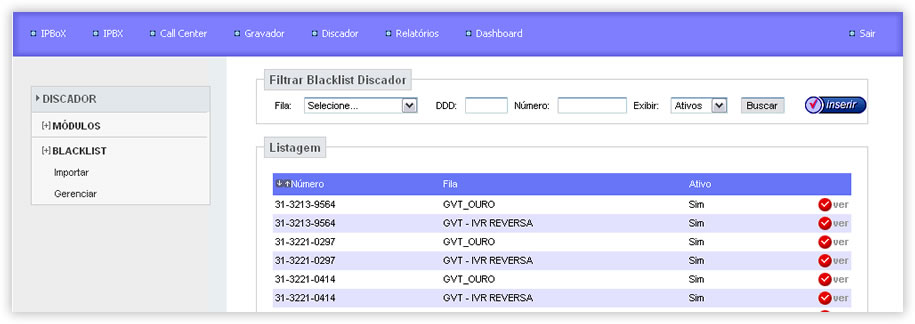Configuração do Discador¶
Status¶
Como acessar:
Discador ⇢ MÓDULOS ⇢ Status
Para verificar o Status de um Mailing e definir sua prioridade de discagem.
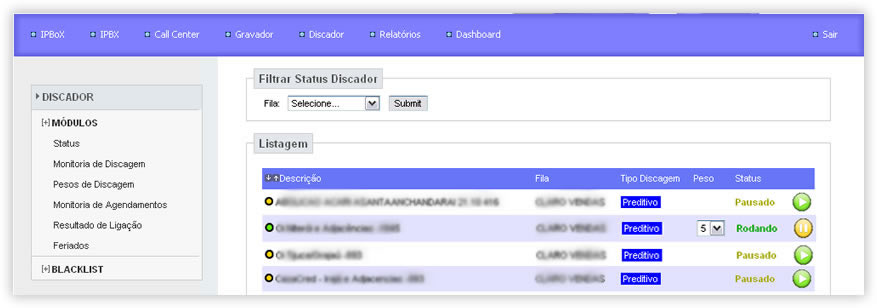
O Status pode ser classificado nas seguintes formas: Rodando, Pausado ou Finalizado.
Peso: prioridade de discagem do lote que pode ser classificado de 1 a 5, onde 5 é a maior prioridade.
Monitoria De Discagem¶
Como acessar:
Discador ⇢ MÓDULOS ⇢ Monitoria de Discagem
Nesta tela é possível acompanhar as discagens e seus status.
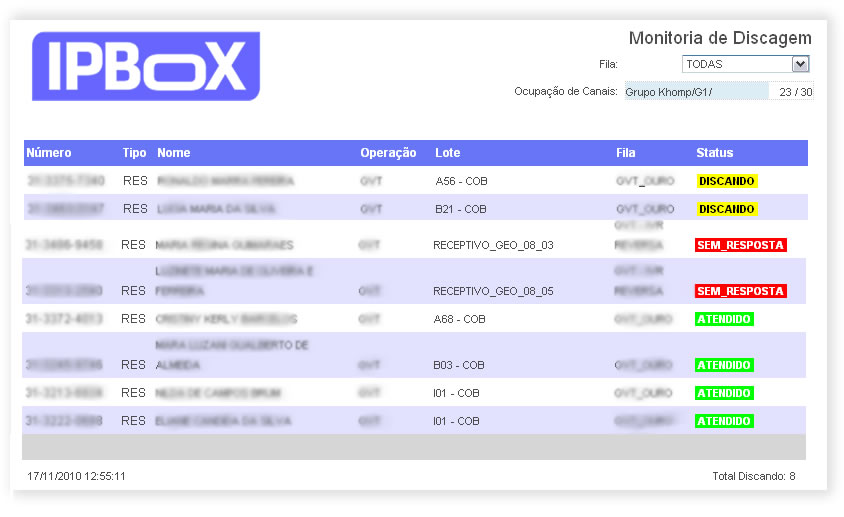
O Processo de discagem reporta os seguinte Status:
- Discando: número em processo de discagem.
- Sem resposta: o número discado não atende.
- Atendido: o número discado foi atendido.
- Ocupada: o número está ocupado.
- Congestionado: a rede pública de telefonia reportou sinal de congestionamento da rede.
- Não discado: não há portas disponíveis para discar, um novo processo de discagem será realizado em seguida.
- Maquina: O número foi atendido por uma máquina podendo ser diversos meios como caixa postal, secretária eletrónica e etc.
- Caixa Postal: O número foi atendido por uma Caixa postal.
- Mensagem Operadora: mensagem de operadora enviada antes do atendimento.
- Secretaria Eletronica: atendimento por secretária eletrônica.
- Desconhecido: tipo de atendimento desconhecido.
- FAX: reportado quando um tom de fax for detectado.
Pesos De Discagem¶
Neste menu é possível alterar as prioridades de discagem por tipo de Discagem, onde 10 é a maior prioridade e 0 a menor.
Como acessar:
Discador ⇢ MÓDULOS ⇢ Pesos de Discagem
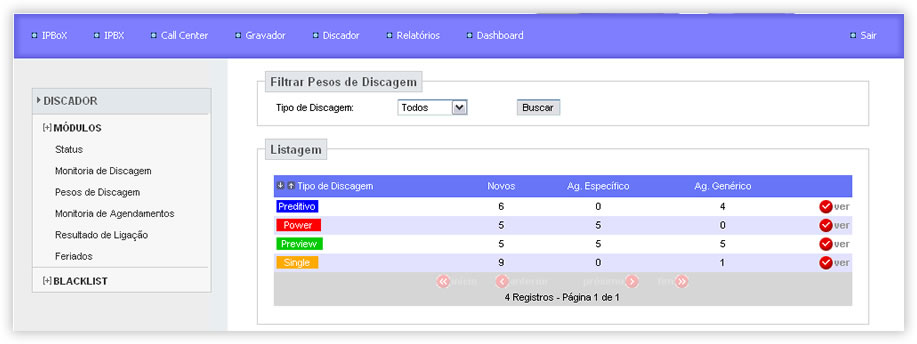
Monitoria De Agendamento¶
Como acessar:
Discador ⇢ MÓDULOS ⇢ Monitoria de Agendamentos
Para acompanhar ou alterar os agendamentos feitos pelos operadores.
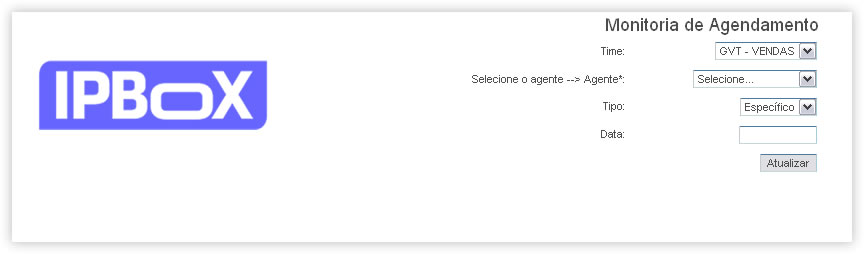
A busca dos agendamentos é feita por agente e é necessário preencher todos os campos para realizar a busca. Abaixo mostra um resultado de busca.
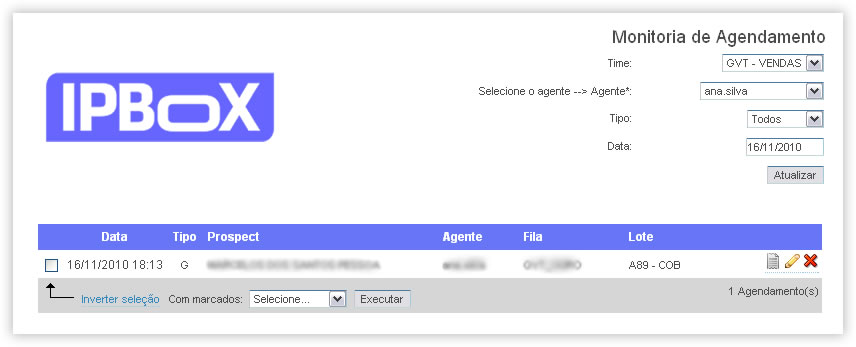
 Nesse ícone você pode escolher em apagar o prospect do lote ou
mandar ele novamente para fila.
Nesse ícone você pode escolher em apagar o prospect do lote ou
mandar ele novamente para fila.
 Edite o Agendamento para outra data ou outro operador, existem
dois tipos de agendamentos:
Edite o Agendamento para outra data ou outro operador, existem
dois tipos de agendamentos:
Agendamento Específico: é vinculado ao operador que fez o agendamento.
Agendamento Genérico: é vinculado a fila, será realizado por qualquer operador.
 Analise o histórico do prospect clicando nesse ícone.
Analise o histórico do prospect clicando nesse ícone.
Resultado De Ligação¶
Como acessar:
Discador ⇢ MÓDULOS ⇢ Resultado de Ligação
O resultado de ligação é a classificação que aparece para o operador no Pós Atendimento onde ele define o resultado daquela chamada.
- Inserir: Para inserir um resultado de ligação clique no botão
 , em seguida deve aparecer a imagem abaixo:
, em seguida deve aparecer a imagem abaixo:
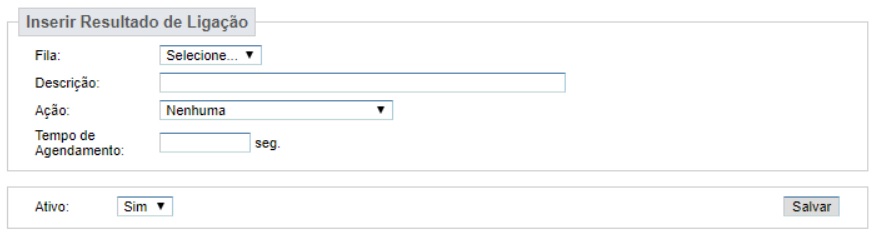
- Ver: Para alterar clique no botão
 altere e clique no botão
altere e clique no botão  .
.
Fila: Selecione a fila que deve aparecer o resultado de ligação criado, no sistema ipbox os resultados de ligações são diferenciados por fila, cada fila tem suas classificações especificas.
Descrição: Digite a descrição que deve aparecer para o operador quando ele entrar em PÓS ATENDIMENTO para classificação da chamada.
Ação: Esse campo vai definir o destino do cliente a ação que define qual resultado real da classificação de determinada chamada, abaixo segue exemplificação de cada caso:
Agendamento Genérico:O sistema vai fazer um agendamento genérico para fila onde a ligação foi atendida fazendo com que essa ligação possa cair para qualquer operador logado na fila, o sistema vai respeitar o tempo configurado no campo Tempo de Agendamento , no momento da classificação caso o operador altere o tempo de agendamento o sistema vai respeitar o tempo que o operador agendou caso contrário ele vai usar o tempo determinado no campo Tempo de Agendamento determinado pelo administrador do sistema, coloque sempre o valor desse campo diferente de 0 para que o sistema não volte imediatamente para fila essa ligação.Agendamento Especifico:O sitema vai fazer um agendamento especifico para o agente que atendeu a ligação, A diferença entre o Genérico é que esse cai para qualquer operador da fila e o especifico vai cair no tempo agendado para o operador que fez a classificação da chamada, o campo Tempo de Agendamento: será usado caso o operador não troque a data de agendamento na ligação.Exclui Fone:O sistema vai excluir o telefone da ligação em atendimento, caso o cliente tenha mais de um telefone o sistema vai discar posteriormente para todos os outros números.Exclui Prospect:O sistema vai excluir da lista de discagem o prospect e não deve mais discar para esse cliente.Prospect Tornou-se Cliente:O sistema não disca mais para este cliente e essa ação é usada como base em varios relatórios, é importante que ela seja usada apenas para a identificação de prospect’s que realmente tornaram se clientes.Prospect volta para fila:O sistema envia o prospect para fila de discagem respeitando o tempo determinado no campo Tempo de Agendamento:Liga imediatamente para o Prospect:O sistema redisca imediatamente para o número que estava em atendimento na ligação, essa ação é muito usado em casos de ligações que foram interrompidas por algum motivo.
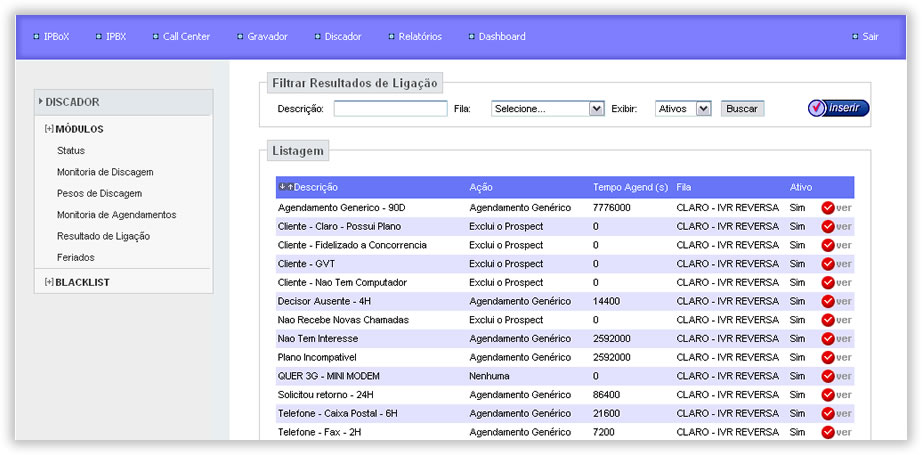
Feriados¶
Programe os feriados de acordo com a sua empresa para que o sistema não disque nesses dias.
Como acessar:
Discador ⇢ MÓDULOS ⇢ Feriados
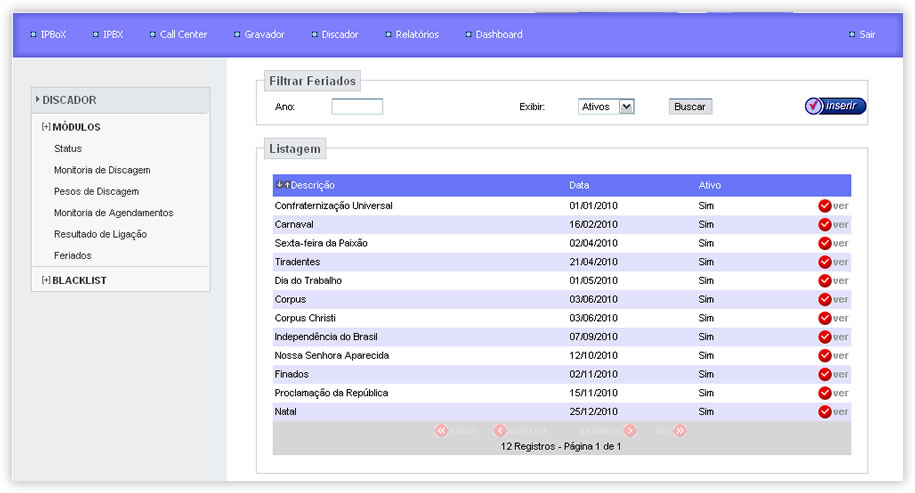
Pesquisa De Classificação De Chamadas¶
Como acessar:
Discador ⇢ MÓDULOS ⇢ Pesquisa de Classificação de Chamadas
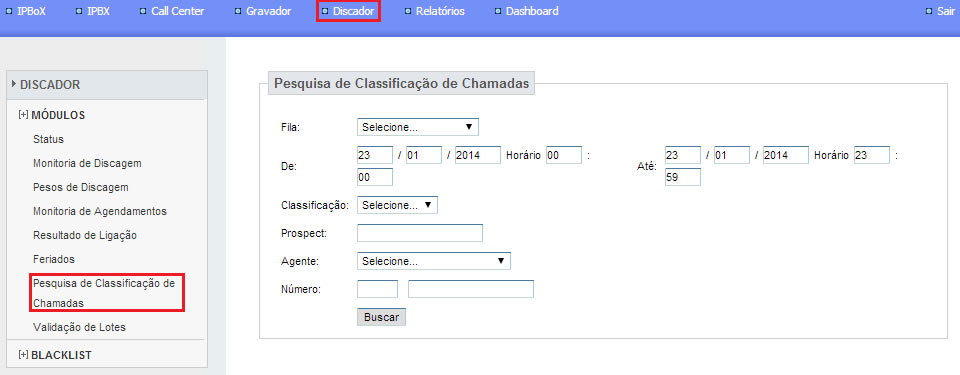
Pesquisa de classificação de chamadas serve para que você possa alterar qualquer classificação feita por um operador referente a um prospect, para relizar a busca de um cliente você deve filtrar pela data de quando foi feita a classificação ou fazer filtros mais objetivos como a classificação o nome do prospect,agente ou numero do cliente etc.
Validação de Lotes¶
Como acessar:
Discador ⇢ MÓDULOS ⇢ Validação de Lotes
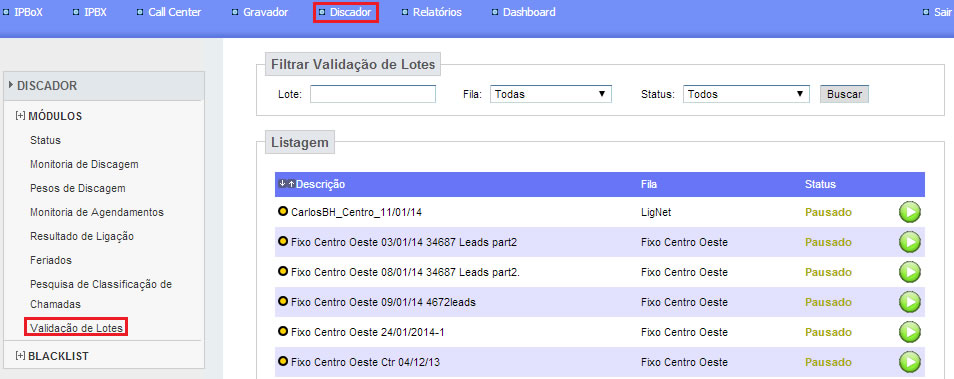
Validação de Lotes deve ser usada antes que o lote comece a discagem, ele irá filtrar o lote entre máquinas (secretária eletrônica,fax etc) e atendimento humano,quando um lote é validado o sistema automaticamente deleta os números considerados máquinas do lote para não serem discados,para fazer rodar a validação de um lote basta clicar no play do mesmo.
Blacklist¶
Cadastro de pessoas que não desejam receber ligações de Call Center.
Importando uma Blacklist
Como acessar:
Discador ⇢ BLACKLIST ⇢ Importar
Selecione a fila e importe os números ou cpf’s o qual você deseja que o sistema não disque , para os casos de números o arquivo deve estar separado entre DDD e telefone, nos casos de CPF apenas uma coluna de CPF, certifique-se o campo CPF está sendo importado em todos os mailling’s, a blacklist para CPF é necessário que o mesmo seja importado no mailling corretamente.
Nota
Caso você use o Excel para importar a blacklist, exporte o mesmo com formato .csv, por exemplo, ipbox.csv (no Excel, clique em Arquivo > Salvar como, em Tipo: selecione a opção CSV(separado por vírgulas)(.csv) e clique em salvar).
Exemplo de arquivo com DDD e telefone:
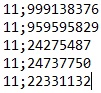
Exemplo de arquivo para CPF:
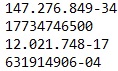
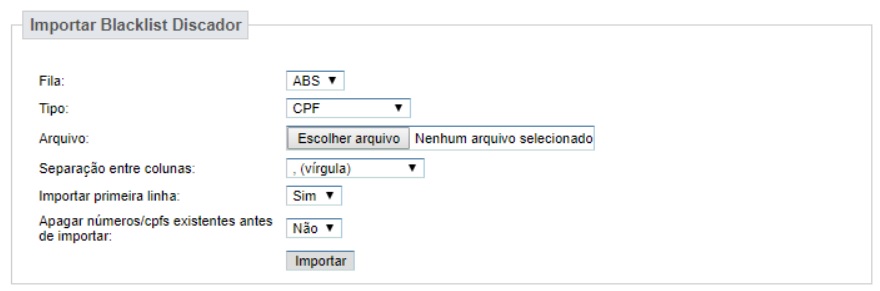
GERENCIANDO UMA BLACKLIST
Como acessar:
Discador ⇢ BLACKLIST ⇢ Gerenciar
Neste menu é possível alterar as informações de um determinado número.